
目次
はじめに
昨今、世界情勢の影響もありハードウェアの納期問題が各ベンダーで起きています。
そのため、既存のオンプレミス環境をプライベートクラウドやパブリッククラウドで代替え提案するケースも増えています。
本記事では、Active/Standby構成限定となりますが、F5 BIG-IPをAWSにてオンプレミス環境のように設計可能なCloud Failover Extensionについてご紹介します。検証では、可用性を考慮してMulti-AZとしています。
Cloud Failover Extension(CFE)とは
F5 BIG-IPを冗長構成する場合、オンプレミス環境ではBIG-IP側のみで切り替えが可能となりますが、AWSを始めとするパブリッククラウド環境ではBIG-IP側だけでなく、パブリッククラウド側の環境の切り替えも必要となります。
CFEはF5のiControl LX拡張機能によって実装されており、CFEを使用することによりBIG-IP側の切り替えに合わせて、パブリッククラウド側の環境の切り替えも実施可能となります。
またパブリッククラウド環境での切り替えは、使用するパブリッククラウド環境によって異なりますが、CFEを使用すると設定を統一することが可能となります。
CFEによる切り替わりの仕組み
CFEはActive/Standbyで構成されたBIG-IPのFailoverを認識すると、AWS上のFailoverアドレス(EIPに紐付いているPrivateアドレス)やルートテーブルの切り替えを行い、StandbyのBIG-IPにトラフィックを移動します。
ユーザートラフィックを移動するためにCFEが設定変更を行うAWS上のリソースは以下の2種類の方法で指定することが可能です。
- タグによる検出 : AWSリソースに対してタグを付与し、CFEがタグにより変更対象のリソースを認識します。
- 明示的なリソースの指定 : 切り替わり対象のAWS上の各種リソースをCFEに対して明示的に定義します。
検証構成・コンポーネント
使用したコンポーネント一覧、構成イメージは下記となります。
| F5 BIG-IP VE (LTM) | v16.1.3/t2.medium |
| Cloud Failover Extension (plugin) ※ BIG-IP v14.1以降よりサポート | 1.11.0-0.noarch |
| Amazon linux2 | 64bit x86/t3.micro |
| Windows 10 Enterprise | 20H2 |
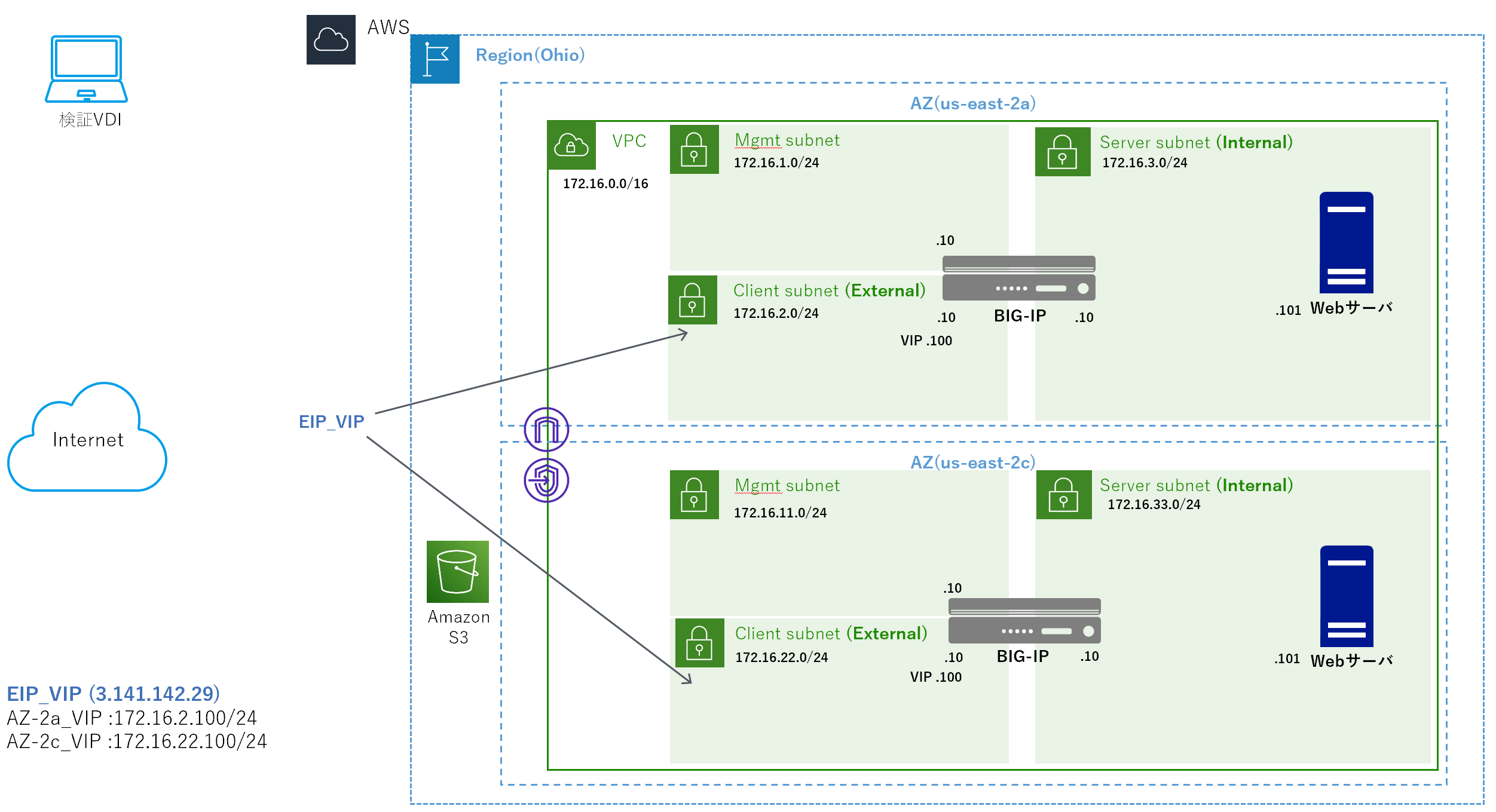
設定手順
おおまかな設定手順は、下記となります。
- BIG-IP: 冗長化設定 ※
- BIG-IP: CFEプラグインのインストール
- AWS: IAM PolicyとIAM Roleの作成およびインスタンスへのアタッチ
- AWS: S3 Bucket作成
- AWS: NW interfaceなどの関連リソースへタグ付け
- AWS: AWS DeclarationをJSONファイルにて作成
- BIG-IP: 作成したJSON定義をREST APIでBIG-IP Active/Standby両機へ適用
※異なるAZにて、お互いの情報を同期・共有できないため新規パーティション作成しデフォルトルート設定
参考:使用したJSON定義 “cfe.json”
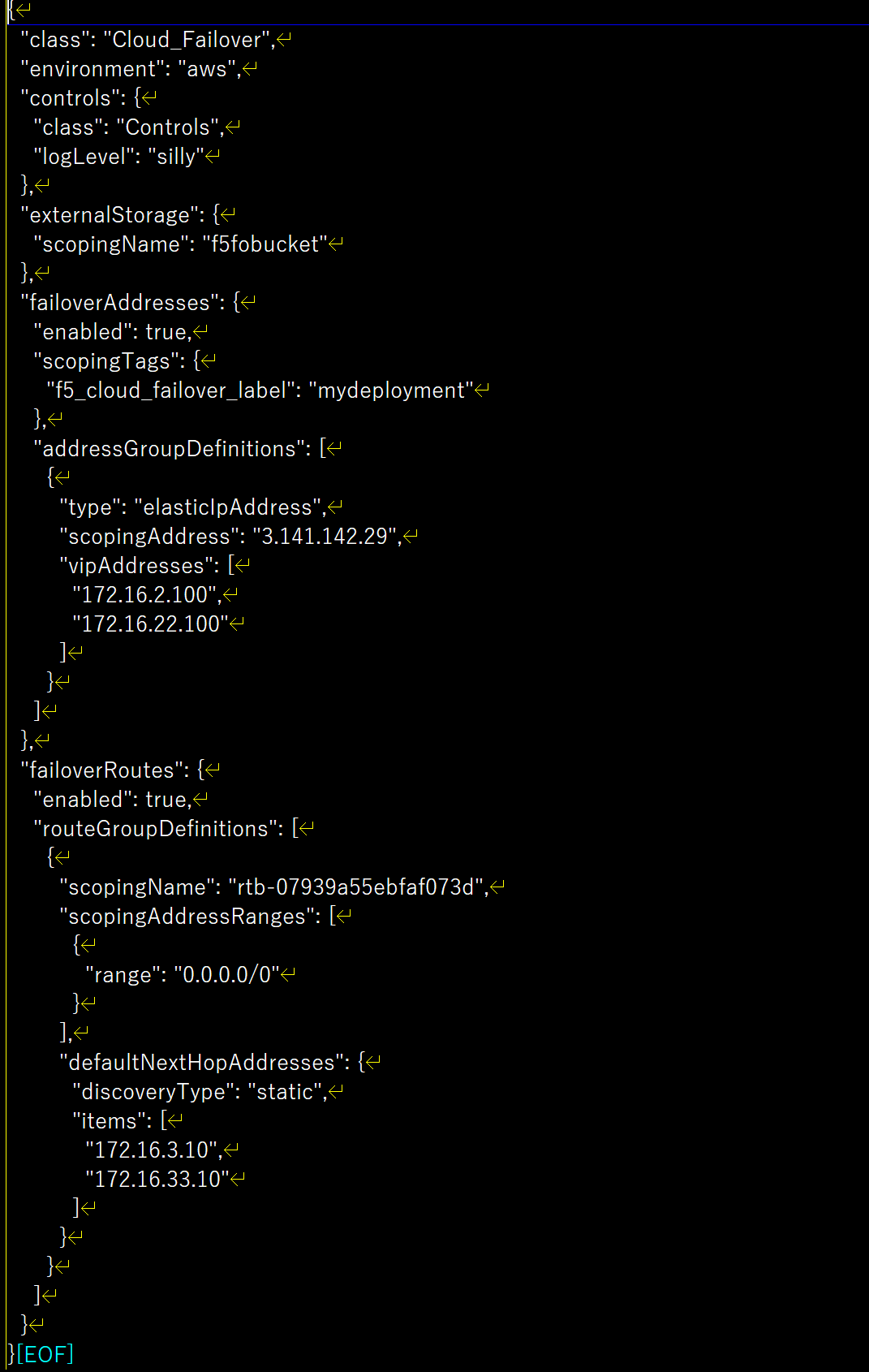
動作確認
- BIG-IPのGUIへアクセスし、TOP画面よりActive/Standby両機の冗長化ステータスを確認します。us-east-2cにあるBIG-IP(172.16.11.10)がActive、us-east-2aにあるBIG-IP(172.16.1.10)がStandbyとなっています。
- AWSコンソールでEIPに紐づいているプライベートIPを確認します。EIPはus-east-2cにあるBIG-IPのVIP(172.16.22.100)に対して紐づいています。
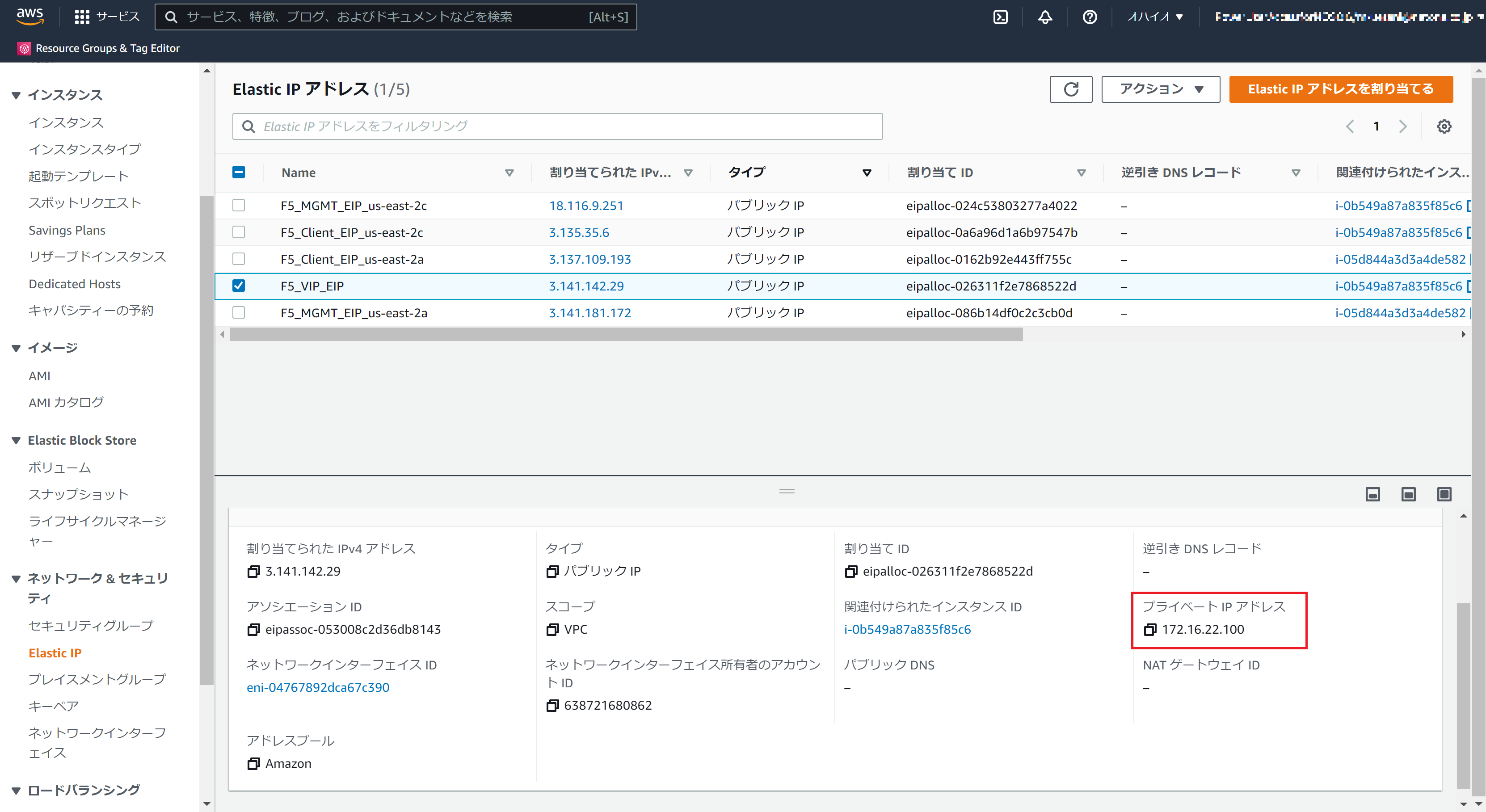
- ブラウザにて、EIP_VIP(3.141.142.29)へアクセスすると、us-east-2cにあるBIG-IPのIPアドレス(172.16.33.10、172.16.22.10)を送信元として、各AZのWebサーバ(172.16.33.101と172.16.3.101)へ転送されています。
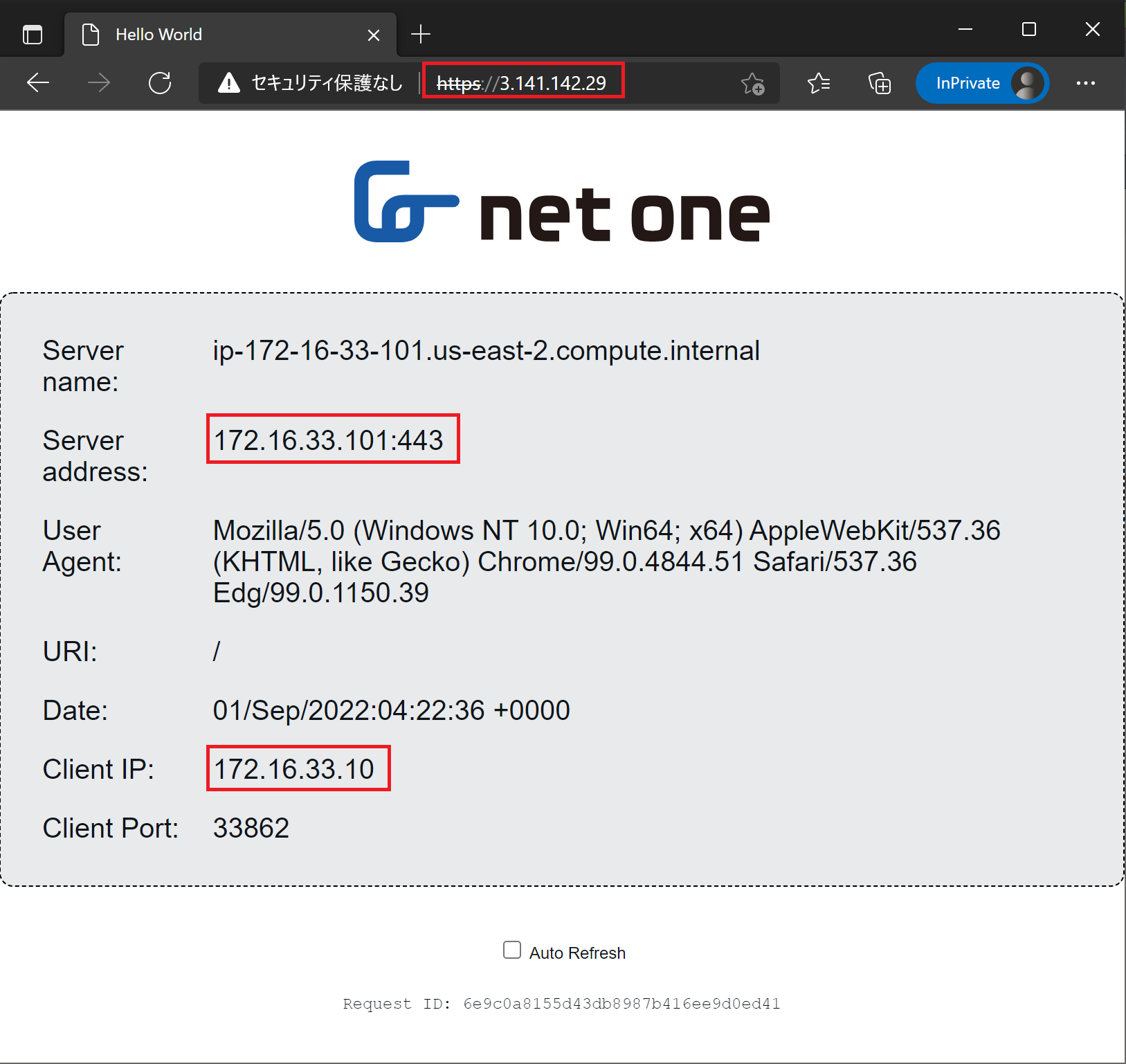
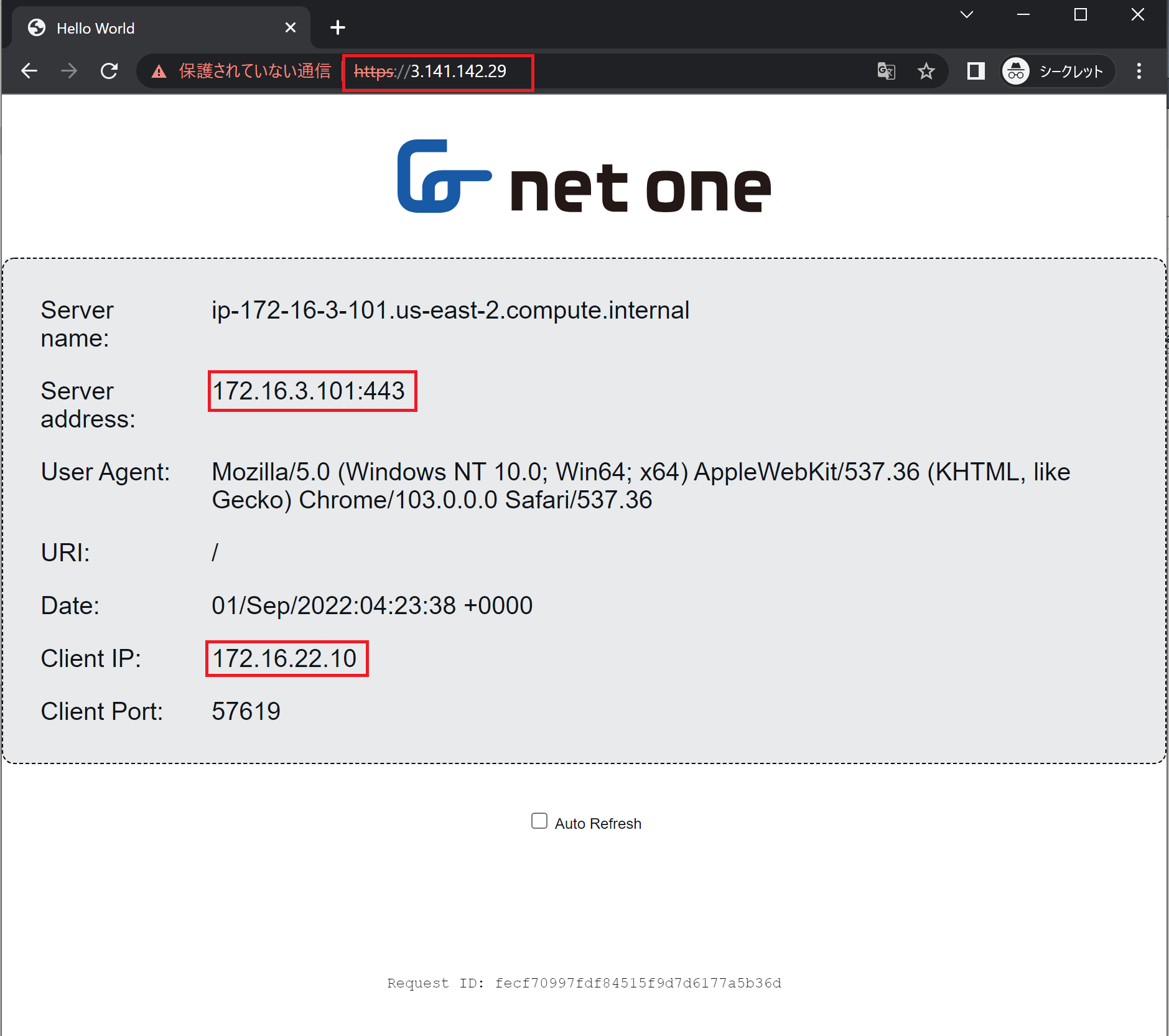
- BIG-IP Active側にてDevice Management > Traffic Groupsより該当のTraffic Groupsをチェック、Force to Standbyを選択して強制的にフェイルオーバーを行います。
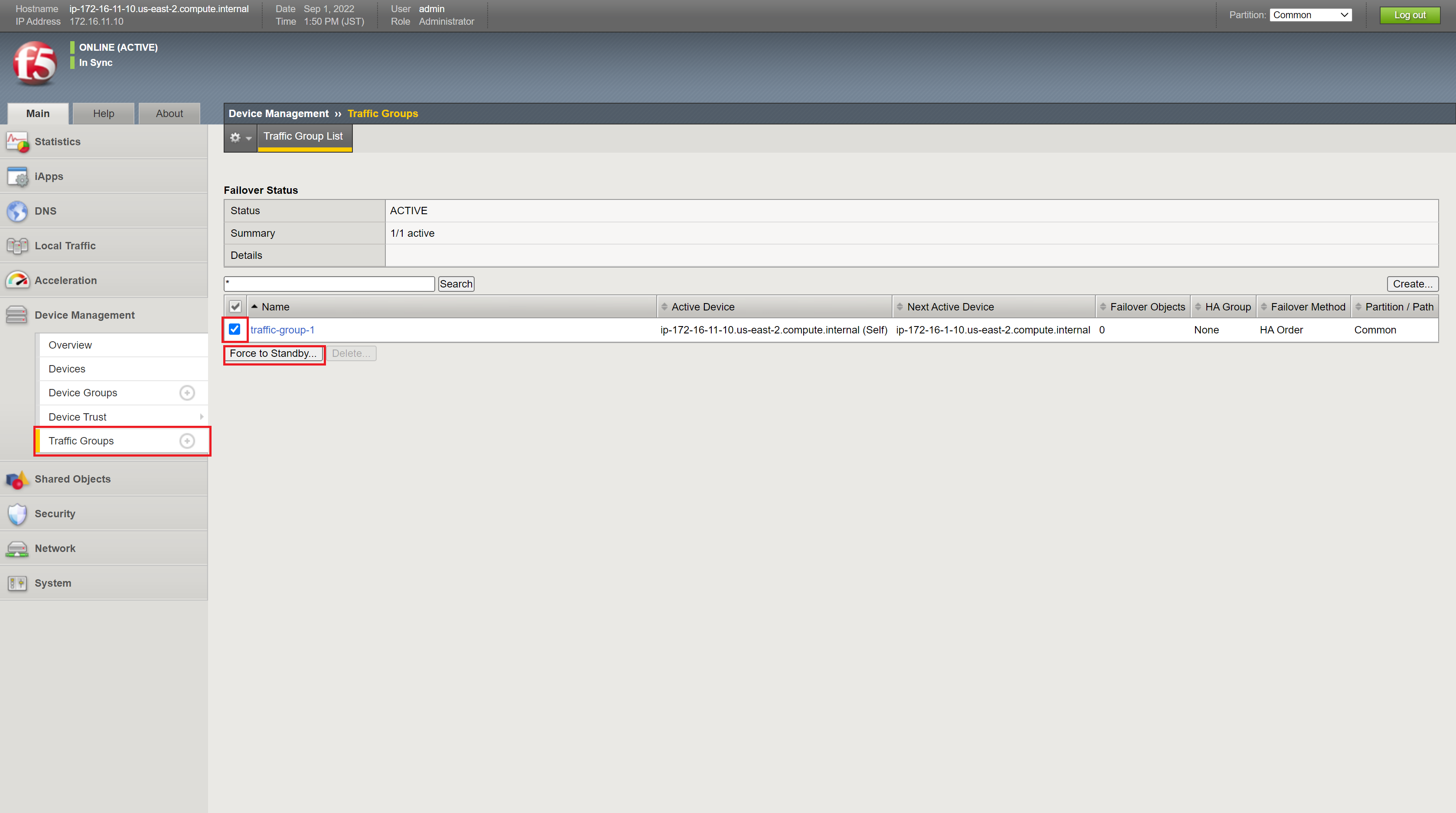
- BIG-IPのGUIへアクセスし、TOP画面よりActive/Standby両機の冗長化ステータスが切り替わっていることを確認します。us-east-2cにあるBIG-IP(172.16.11.10)がStandby、us-east-2aにあるBIG-IP(172.16.1.10)がActiveとなっています。


- AWSコンソールでEIPに紐づいているプライベートIPが切り替わっていることを確認します。EIPはus-east-2aにあるBIG-IPのVIP(172.16.2.100)に対して紐づいています。
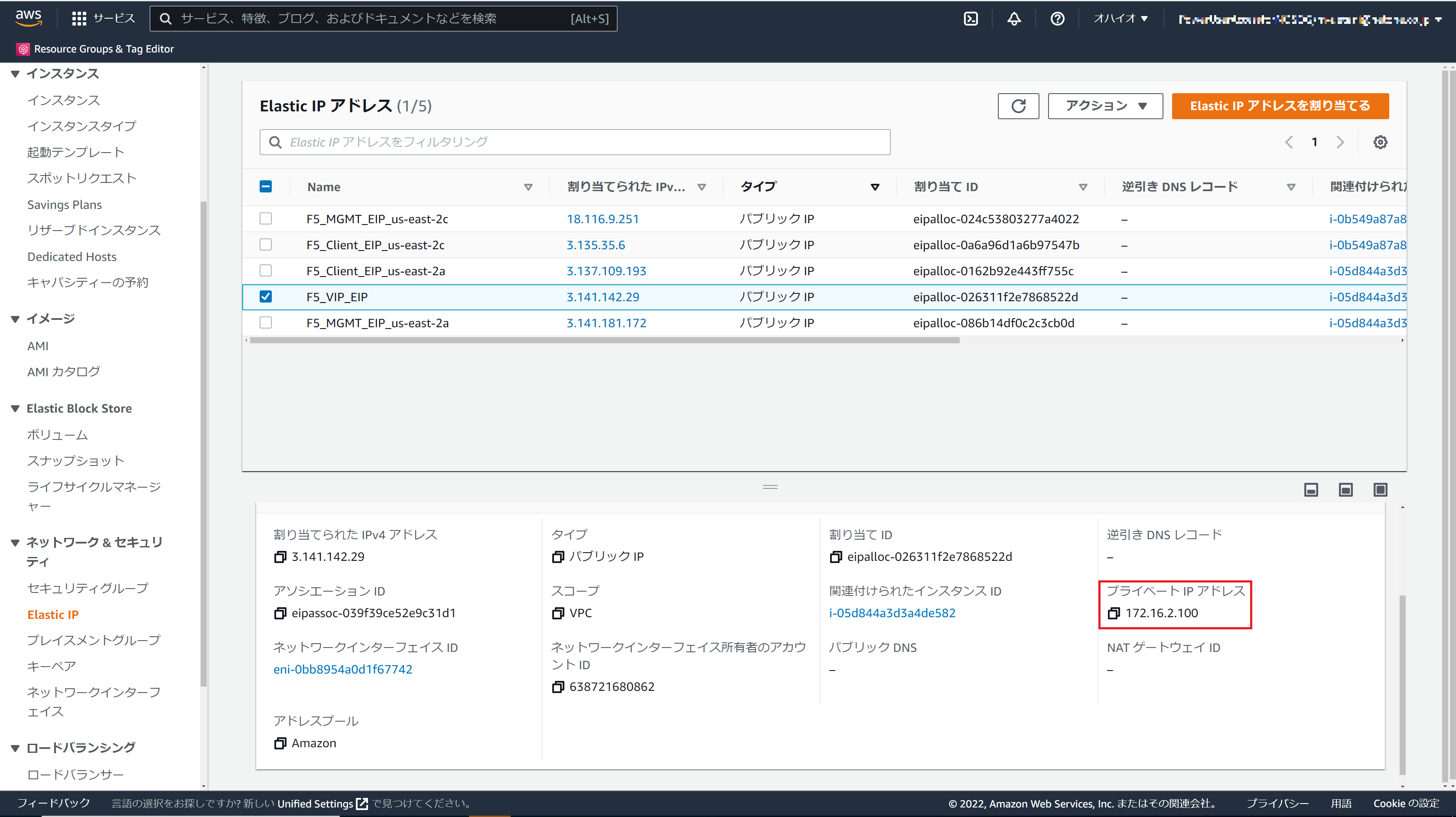
- ブラウザにて、同じEIP_VIP(3.141.142.29)へアクセスすると、us-east-2aにあるBIG-IPのIPアドレス(172.16.2.10、172.16.3.10)を送信元として、各AZのWebサーバ(172.16.33.101と172.16.3.101)へ転送されています。
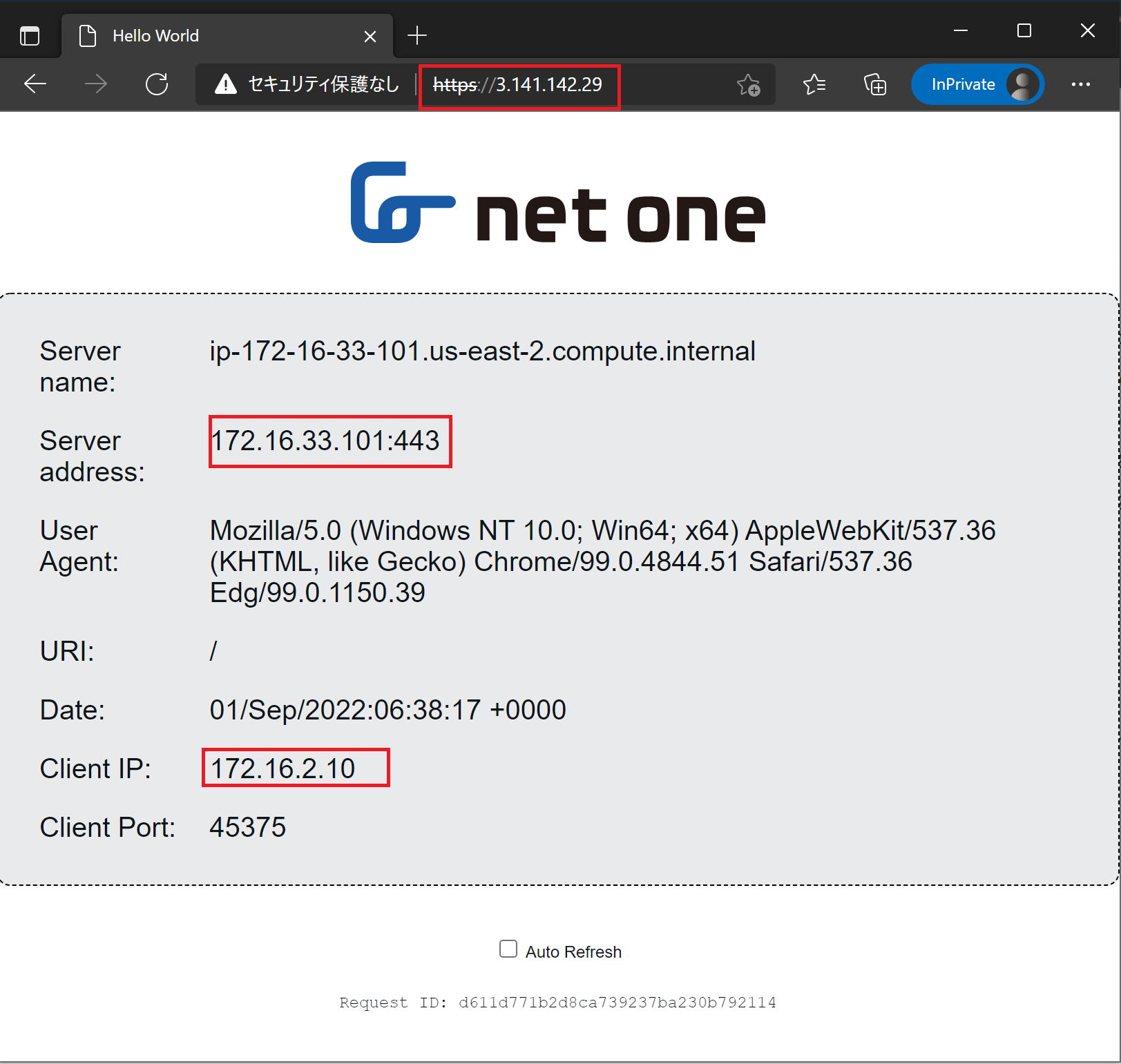
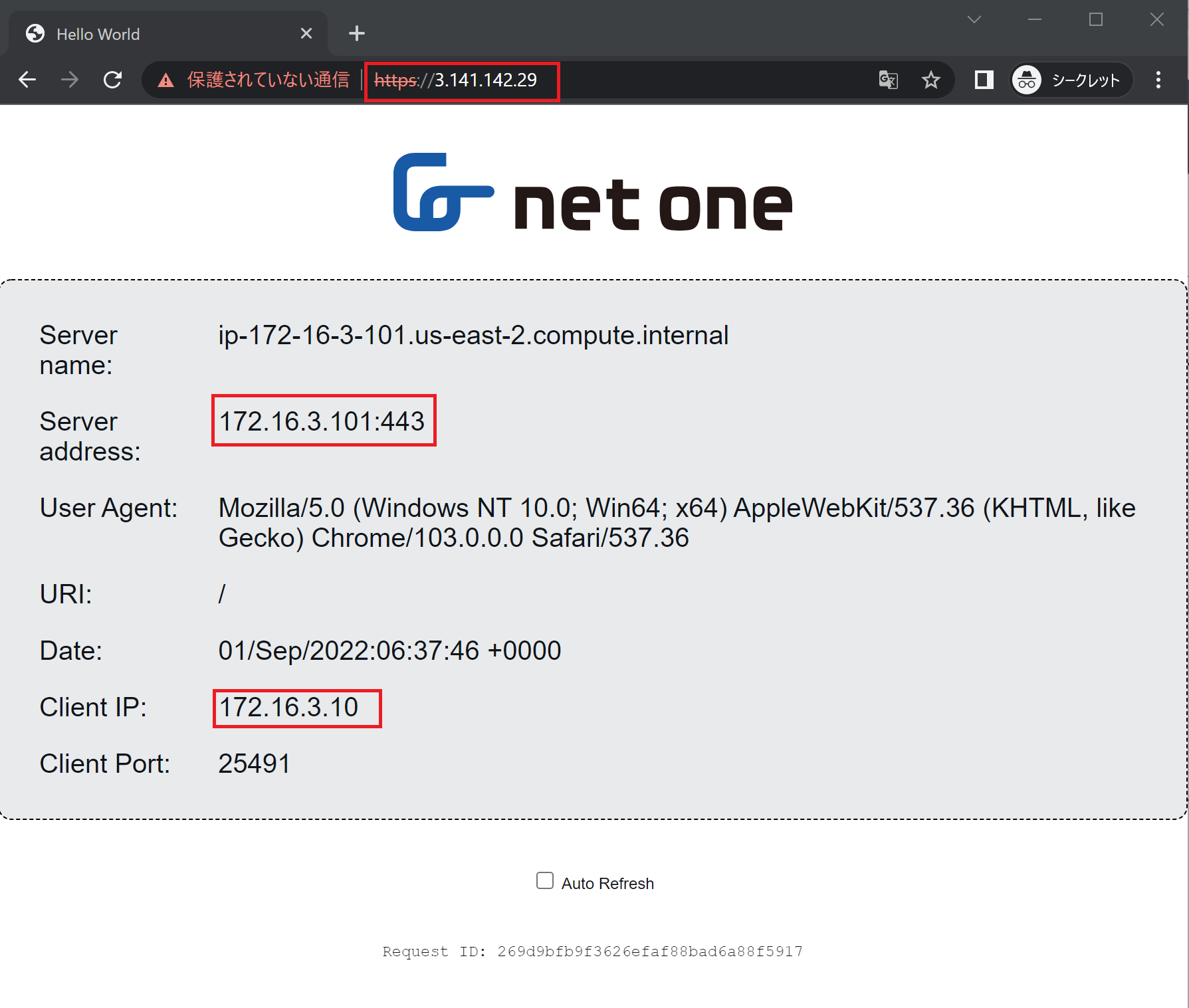
まとめ
今回は、Active/Standby構成限定となりますが、F5 BIG-IPをAWSにてオンプレミス環境のように設計可能なCloud Failover Extensionについてご紹介しました。AWSなどのパブリッククラウドへ移行を考えているが、オンプレミス環境と同じような設計で使用したいと思われているお客様には適していると思います。
これからAWSなどのパブリッククラウドへ移行を考えている方、パブリッククラウドでの提案をしている方の参考となれば幸いです。
※本記事の内容は執筆者個人の見解であり、所属する組織の見解を代表するものではありません。





